Comment transférer des fichiers d'un PC vers un Mac à l'aide d'un disque dur externe
Les disques durs externes sont utiles pour transférer de grandes quantités de données qui ne peuvent pas être stockées sur un périphérique de stockage plus petit, tel qu'une clé USB ou un disque optique. EaseUS vous fournira des conseils détaillés sur la façon de déplacer des fichiers d'un PC vers un Mac à l'aide de disques externes.
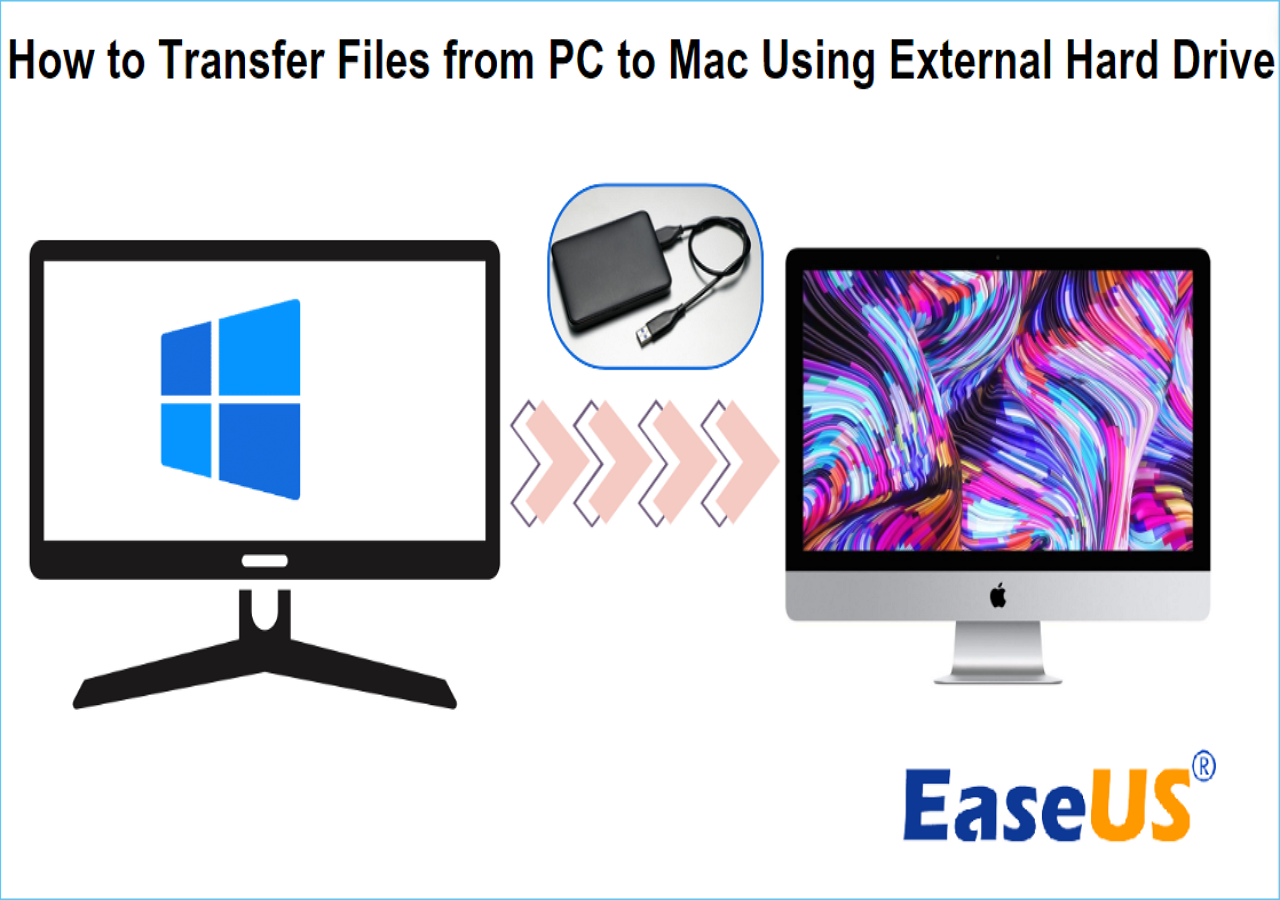
Prérequis
Avant de commencer l'opération, vous devez comprendre certaines conditions préalables associées :
🚩1. Laissez suffisamment de batterie sur votre ordinateur PC et Mac (50 % ou plus).
🚩2. Convertissez NTFS en FAT32 ou exFAT si vous utilisez un disque externe formaté NTFS pour le rendre compatible avec Windows et macOS.
🚩3. Spécifiez l'emplacement du fichier et les types de fichiers (images, documents, musique et autres fichiers) que vous souhaitez transférer.
Remarque : si vous souhaitez transférer des applications d'un PC vers un Mac, utilisez EaseUS Todo PCTrans. Cet outil fonctionne bien pour transférer des applications, des fichiers et des documents entre plusieurs systèmes d'exploitation.
Partagez ces conditions préalables avec davantage de personnes pour les aider à transférer des données de Windows vers Mac.
Comment transférer des fichiers d'un PC vers un Mac à l'aide d'un disque dur externe
Les disques durs externes contiennent une plus grande quantité de stockage que les clés USB. Vous pouvez sélectionner un disque dur externe pour transférer des fichiers d'un Mac vers un PC. Suivez les étapes pour le faire.
Étape 1. Copier les fichiers du PC vers le disque dur externe
La première chose à faire est de copier les fichiers ou documents souhaités sur le disque dur externe depuis le PC. Voici comment procéder :
Étape 1. Branchez le câble USB du lecteur externe sur votre PC et ouvrez l'Explorateur de fichiers pour copier les fichiers cibles sur le lecteur externe.
Étape 2. Une fois que tout a été copié, fermez Windows et débranchez le câble de données du disque dur du PC.
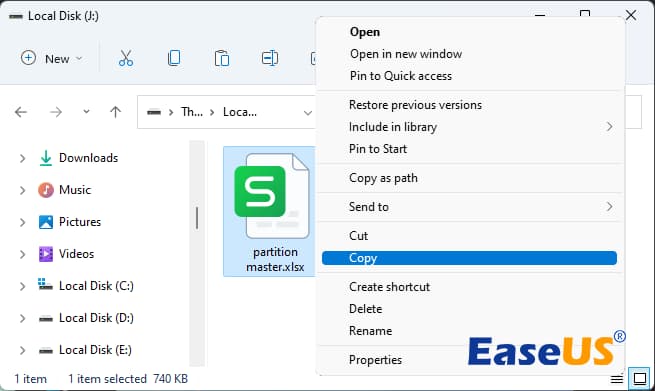
Étape 2. Déplacer les fichiers vers le Mac à partir du disque dur externe
En suivant les étapes ci-dessous, vous pouvez tout copier sur votre Mac, ou vous pouvez simplement copier les fichiers souhaités et conserver le reste sur le lecteur externe.
Étape 1. Branchez le câble du disque dur externe sur votre Mac. La lettre ou le nom du lecteur doit apparaître sur le bureau de votre Mac.
Étape 2. Double-cliquez dessus. Faites glisser tous les fichiers vers votre dossier Mac.
Comme indiqué ici, l'utilisation d'un disque dur externe pour transférer des données entre un ordinateur et un Mac est relativement simple. Cependant, les disques durs externes ne peuvent pas uniquement utiliser les formats de fichiers FAT32 et exFAT. De plus, cette méthode ne prend pas en charge le transfert d'applications. Pour contourner ces limitations, vous devez utiliser des outils tiers. Lisez la suite pour en savoir plus.
Transférer automatiquement des fichiers du PC vers le Mac
Un logiciel de transfert de fichiers automatisé est fortement recommandé si vous préparez une solution plus efficace. EaseUS Todo PCTrans est une application de transfert professionnelle et puissante.
Il est doté d'un mode PC à PC, permettant aux utilisateurs de déplacer des fichiers ou des vidéos d'un PC vers un ordinateur Mac. Grâce à lui, vous pouvez migrer des fichiers d'un PC Windows vers un Mac sans clé USB ni disque dur externe.
Ses puissants algorithmes vous permettent de transférer des données entre les systèmes Windows et macOS tout en garantissant l'intégrité des données. Installez-le sur votre PC et suivez les étapes pour essayer :
Étape 1. Ouvrez EaseUS Todo PCTrans sur vos deux ordinateurs. Choisissez « PC vers PC » pour passer à l'étape suivante.
Étape 2. Assurez-vous d’avoir choisi le bon sens de transfert.
« Nouveau » – Déplacer les données de l’ancien ordinateur vers le nouvel ordinateur actuel.
« Ancien » : déplacer les données de l'ancien ordinateur actuel vers le nouvel ordinateur distant.

Étape 3. Connectez deux PC via le réseau en saisissant le mot de passe ou le code de vérification du PC cible. De plus, assurez-vous d'avoir choisi le bon sens de transfert et cliquez sur « Connecter » pour continuer.
Le code de vérification se trouve en haut à droite de l'écran principal « PC à PC » sur l'ordinateur cible.

Étape 4. Ensuite, choisissez « Fichiers » pour sélectionner les fichiers à transférer. Sélectionnez les fichiers spécifiques que vous souhaitez. De plus, vous pouvez cliquer sur l'icône Modifier pour personnaliser le chemin de stockage des données transférées.

Étape 5. Cliquez maintenant sur « Transférer » pour commencer à transférer les fichiers d'un PC à un autre. La taille du fichier détermine le temps de transfert. Attendez patiemment.

Conclusion
Dans la plupart des cas, vous devrez utiliser un disque dur externe pour transférer des fichiers du PC vers le Mac. Cette méthode vous permet de transférer de nombreux fichiers volumineux qui ne peuvent pas tenir sur la clé USB vers votre Mac. Cependant, cette méthode présente des limites en raison de la compatibilité du système et des limitations du format de fichier. EaseUS Todo PCTrans est une meilleure solution. Vous pouvez faire connaître cette méthode à davantage de personnes en cliquant sur le bouton de partage ci-dessous.
FAQ sur le transfert de fichiers d'un PC vers un Mac à l'aide d'un disque dur externe
Les disques durs externes peuvent être d'une grande aide lorsque vous souhaitez déplacer des fichiers d'un PC vers un Mac. Consultez les questions suivantes pour obtenir plus de détails.
1. Comment transférer des fichiers d'un PC vers un Mac avec un disque dur externe ?
Une fois vos fichiers copiés sur le disque dur externe, déconnectez le lecteur, déplacez-le vers le Mac et branchez-le via le port USB du Mac. Une fois allumé, le disque dur externe apparaît sur le bureau du Mac ou dans une fenêtre du Finder. Vous pouvez ensuite faire glisser et déposer les fichiers du lecteur vers le Mac.
2. Comment transférer des fichiers de Windows vers Mac ?
Il existe de nombreuses façons de transférer des fichiers d'un PC Windows vers un Mac, comme un disque dur externe, une clé USB, le Wi-Fi, le stockage cloud et l'assistant de migration.
3. Pouvez-vous partager des fichiers entre un PC et un Mac à l’aide d’un disque dur externe ?
Bien sûr. Les disques durs externes peuvent aider à transférer des fichiers entre les systèmes à condition qu'ils soient formatés selon un système de fichiers approprié. Les disques durs externes ne peuvent transférer des fichiers que d'un PC vers un Mac. Ils ne peuvent pas transférer d'applications entre différents systèmes d'exploitation.
Avis de Produit
-
EaseUS Todo PCTrans Free est une solution logicielle utile et fiable créée pour servir dans les opérations de migration d'ordinateurs, que ce soit d'une machine à une autre ou d'une version antérieure de votre système d'exploitation à une plus récente.
En savoir plus -
EaseUS Todo PCTrans est créé par les gens d'EaseUS, qui fabriquent des outils incroyables vous permettant de gérer vos sauvegardes et de récupérer vos disques durs morts. Bien que ce ne soit pas un outil officiel, EaseUS a la réputation d'être très bon avec ses logiciels et son code.
En savoir plus
-
Il offre la possibilité de déplacer l'intégralité de votre compte utilisateur depuis votre ancien ordinateur, ce qui signifie que tout est rapidement migré. Vous conservez votre installation Windows (et les pilotes appropriés pour votre nouveau PC), mais vous récupérez également toutes vos applications, paramètres, préférences, images, documents et autres données importantes.
En savoir plus
Articles associés:
-
Comment déplacer des jeux du disque dur vers le SSD sans réinstaller 💡
![author icon]() 24/10/2024
24/10/2024 -
4 moyens fiables de transférer des données vers un nouvel ordinateur sous Windows 11
![author icon]() 21/03/2024
21/03/2024 -
Comment transférer une base de données d'un serveur à un autre (5 méthodes)
![author icon]() 21/03/2024
21/03/2024 -
Transférer des fichiers du PC vers la carte SD [3 méthodes plus rapides] 🔥
![author icon]() 24/10/2024
24/10/2024
EaseUS Todo PCTrans
EaseUS Todo PCTrans permet de transférer les paramètres, les applications et les données entre les PC et les disques durs. Votre logiciel polyvalent de transfert et de migration de PC pour mettre à niveau les appareils sans réinstallation.
Avis de Produit

